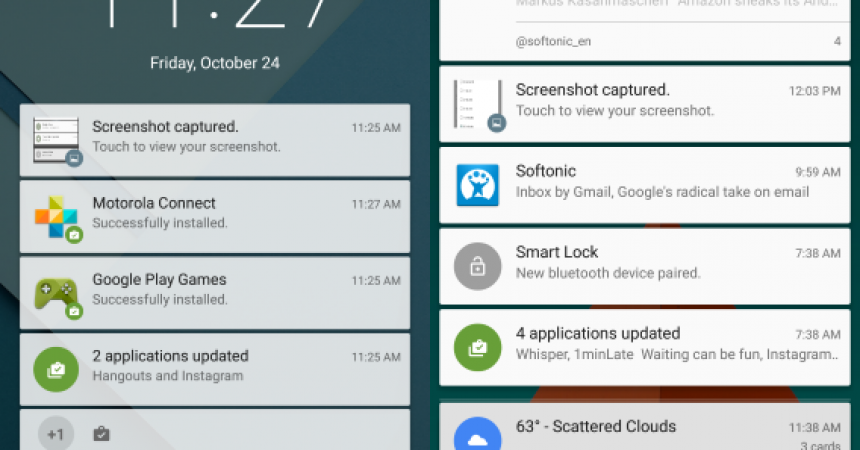View Dismissed Notifications Sa usa ka Android Device
Usahay, kung makakita kami usa ka butang nga motungha sa imong panel sa pahibalo, dali ra namo kini nga gitago. Usahay buhaton naton kini nga awtomatikong wala gyud kini gibasa o nahibal-an kung unsang app kini ang nagpadala niini.
Ang kamatuuran nga ang mga pahibalo sa Android mahimong dali ra nga malayo mahimo’g hinungdan nga makahimo ka mga sayup ug mawala ang usa ka butang nga gusto nimo nga makita. Sa kini nga panudlo, ipakita kanimo kung giunsa nimo kini mahimo.
Kung aksidente nga nibalhin nimo ang pahibalo nga gusto nimo nga mabasa nimo pag-usab, adunay kami pamaagi nga mahimo nimo magamit aron makita kini pag-usab. Pagsunud uban ang among panudlo sa ubus ug makita nimo ang mga gipapahawa nga pahibalo sa usa ka Android device.
Pag-andam sa imong Device:
- Ang imong device kinahanglan nga nagdagan na sa Android 4.3 JellyBean o mas taas pa. Kung ang imong device dili pa man sa labing ubos nga pagpadagan sa Android JellyBean, i-update kini sa dili pa magpadayon.
- Kinahanglan ka nga adunay pangunang kahibalo kon unsaon paghimo ang mga widgets sa Android.
Hinumdomi: Ang mga pamaagi nga kinahanglan aron ma-flash ang mga nabatasan nga pagbawi, roms ug sa pag-root sa imong telepono mahimong magresulta sa bricking sa imong aparato. Ang pag-root sa imong aparato magwagtang usab sa warranty ug dili na kini mahimo’g kwalipikado alang sa libre nga mga serbisyo sa aparato gikan sa mga taghimo o naghatag og warranty. Mangako nga responsable ug ibutang kini sa hunahuna sa dili ka pa magbuut nga magpadayon sa imong kaugalingon nga kapangakohan. Kung adunay usa ka kadaot nga mahitabo, kami o ang mga naghimo sa aparato dili gyud kinahanglan managpanubag.
Tan-awa ang imong Dismissed Notifications Sa Android
- Padayon ug pugta bisan asa sa home screen sa imong Android device.
- Ang ubang mga kapilian kinahanglan nga makita. Tap sa Widgets.
- Sa higayon nga imong masabtan ang mga widgets, ang usa ka lista kinahanglan nga bukas.
- Pangita sa widget nga gusto nimo, sa kini nga kaso, gusto namo nga Setting Shortcut.
- I-tap Setting Ang shortcut ug lain nga lista kinahanglan nga makita. Pangita alang sa Mga Abiso ug i-tap kini.
Pagkahuman nimo nga gihimo kini nga mga lakang, bisan kanus-a nimo mag-tap sa Settings app sa imong home screen kinahanglan nimo nga makita ang imong gipalagpot ug gitan-aw nga mga pahibalo.
Gigamit ba nimo kini nga pamaagi?
Ipakigbahin ang imong kasinatian sa kahon sa mga komento sa ubos.
JR